
Editor PHP Yuzi di sini untuk berkongsi dengan anda penyelesaian kepada masalah USB tidak boleh digunakan selepas win7 dipasang semula. Kadang-kadang selepas memasang semula sistem win7, kami akan mendapati bahawa antara muka USB tidak dapat berfungsi dengan baik, yang membawa kesulitan besar kepada penggunaan kami. Tetapi jangan risau, di bawah saya akan memberitahu anda bagaimana untuk menyelesaikan masalah ini dan menjadikan antara muka USB anda berfungsi seperti biasa semula.
Penyelesaian kepada semua kegagalan USB selepas memasang semula win7
1 Klik kanan "My Computer" dan pilih "Properties" daripada senarai pop timbul.
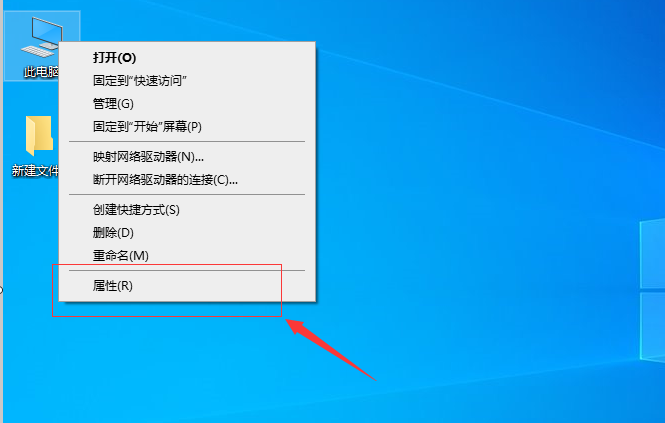
2. Selepas memasuki halaman, klik "Pengurus Peranti" di sebelah kiri.
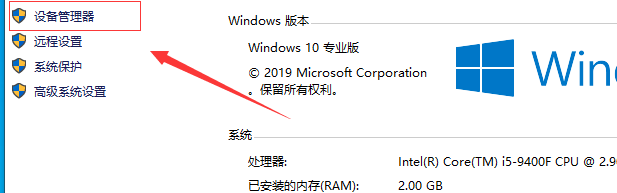
3. Klik "Universal Serial Bus Controller" di sebelah kiri.
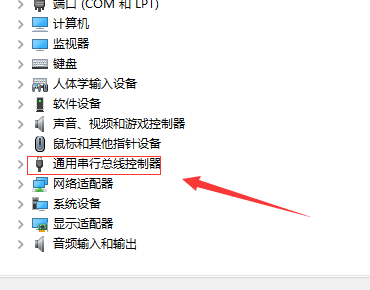
4. Klik kanan pilihan pertama pada senarai dan klik "Properties".
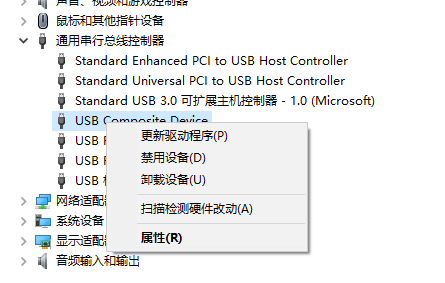
5 Akhir sekali, klik "Cari perisian pemacu yang dikemas kini secara automatik", sistem akan memasang pemacu yang hilang secara automatik, dan masalah akan diselesaikan.
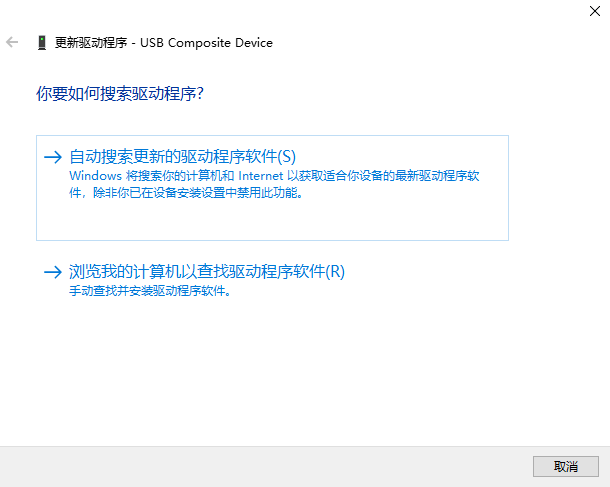
Penyelesaian lain:
Jika tiada kaedah di atas dapat menyelesaikan masalah, anda boleh mempertimbangkan untuk memasang semula sistem. Muat turun cermin yang disyorkan
Kaedah pemasangan sistem Tapak ini menyediakan anda dengan dua kaedah pemasangan sistem Pemasangan cakera keras tempatan adalah kaedah pemasangan yang paling mudah. Adalah disyorkan untuk membuat alat but cakera U sebelum menggunakan pemasangan cakera keras Jika pemasangan cakera keras gagal, atau komputer anda tidak dapat dihidupkan, tersekat pada antara muka alu-aluan, tidak boleh memasuki desktop, atau mempunyai skrin biru, dll., maka anda perlu memilih cakera U untuk memasang semula sistem .Peringatan hangat: Apabila memasang semula sistem, cakera sistem semasa (biasanya pemacu C) akan diformatkan. Pastikan anda menyandarkan pemacu C dan data desktop terlebih dahulu.
Atas ialah kandungan terperinci Apakah yang perlu saya lakukan jika USB tidak boleh digunakan selepas memasang semula Windows 7? Penyelesaian kepada semua kegagalan USB selepas pemasangan semula win7. Untuk maklumat lanjut, sila ikut artikel berkaitan lain di laman web China PHP!
 Bagaimana untuk membuat wifi maya dalam win7
Bagaimana untuk membuat wifi maya dalam win7
 Bagaimana untuk menukar jenis fail dalam win7
Bagaimana untuk menukar jenis fail dalam win7
 Bagaimana untuk menyediakan hibernasi dalam sistem Win7
Bagaimana untuk menyediakan hibernasi dalam sistem Win7
 Bagaimana untuk membuka Windows 7 Explorer
Bagaimana untuk membuka Windows 7 Explorer
 Bagaimana untuk menyelesaikan masalah tidak dapat membuat folder baru dalam Win7
Bagaimana untuk menyelesaikan masalah tidak dapat membuat folder baru dalam Win7
 Penyelesaian kepada sifat folder Win7 tidak berkongsi halaman tab
Penyelesaian kepada sifat folder Win7 tidak berkongsi halaman tab
 Win7 menggesa bahawa data aplikasi tidak boleh diakses
Win7 menggesa bahawa data aplikasi tidak boleh diakses
 Pengenalan kepada kekunci pintasan tangkapan skrin dalam sistem Windows 7
Pengenalan kepada kekunci pintasan tangkapan skrin dalam sistem Windows 7




